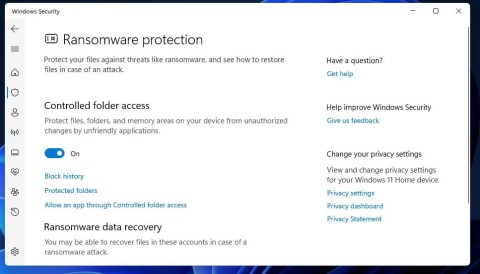Akses Folder Terkawal dalam Windows membantu pengguna melindungi sistem mereka, menyekat perisian hasad daripada menukar atau memadam data. Ciri ini melindungi folder Dokumen, Gambar, Video, Muzik dan Kegemaran anda, tetapi anda juga boleh menambah folder lain pada senarai yang dilindungi. Berikut ialah arahan untuk menggunakan Capaian Folder Terkawal pada Windows.
Cara menggunakan Windows Capaian Folder Terkawal
Langkah 1:
Anda masukkan kata kunci Windows Security dalam bar carian dan kemudian klik pada hasilnya.

Untuk memaparkan antara muka baharu, klik pada Perlindungan Virus & Ancaman dari bar sisi kiri, kemudian klik pada Urus Perlindungan Perisian Ransomware di sebelah kanan.

Langkah 2:
Kemudian anda perlu mendayakan mod Hidup pada Akses Folder Terkawal .

Langkah 3:
Setelah tetapan didayakan, anda akan melihat tiga pilihan baharu: Sekat Sejarah, Folder Dilindungi dan Benarkan Apl Melalui Akses Folder Terkawal.

Langkah 4:
Apabila anda mengklik pilihan Sejarah Blok anda akan menemui semua fail yang telah disekat jika ada . Fail ini cuba mengubah suai direktori yang dilindungi. Setiap fail yang disekat mempunyai tahap keterukan.

Langkah 5:
Pilihan Folder Dilindungi memaparkan senarai semua folder yang dilindungi oleh ciri ini. Windows secara automatik menambah beberapa folder akar ke senarai perlindungan.

Untuk menambah folder , klik Tambah Folder Dilindungi dan kemudian pilih folder dalam antara muka yang dipaparkan, klik Pilih Folder untuk menambah.

Jika anda ingin mengalih keluar folder daripada senarai perlindungan , pilihnya dan kemudian klik Alih keluar untuk mengalih keluarnya.

Akhir sekali klik OK untuk bersetuju untuk memadam folder yang dipilih.

Langkah 6:
Pilihan Benarkan Apl Melalui Akses Folder Terkawal membolehkan anda menyenarai putih apl yang anda tidak mahu dihadkan oleh tetapan keselamatan ini.
Kami klik pada Tambah Apl Yang Dibenarkan dan kemudian pilih Apl Terbaharu Terbaharu atau Semak Imbas Semua Apl.

Anda pilih aplikasi yang ingin anda tambahkan pada senarai.